USB 메모리에 4GB 이상의 파일 복사가 불가능할 때 해결 방법
아는 동생이 USB에 영화 파일이 들어가지지 않는다고 하소연을 합니다. 아시다시피 영화급 동영상 파일은 용량이 어마무시합니다. 대부분 이런 경험을 맞닥들이게 된다면 아마 USB의 고장부터 의심할 것입니다. 하지만 다른 파일들은 복사가 잘 되고 있습니다. 덩치가 큰 파일만 복사가 안 될 뿐이죠. 이것은 파티션 포맷 방식의 문제입니다.
파티션이란 쉽게 말하면 데이터가 저장되는 영역입니다. 포맷은 어떤 기술로 파티션을 만들었는지에 대한 영역입니다. 건물로 비유하자면 32평짜리 아파트의 경우 이것이 USB 메모리의 용량을 의미합니다. 하지만 단순히 32평짜리 영역만 있다면 사람이 거주할 수 있나요? 안 됩니다. 내부 프레임을 나누게 될 것입니다. 큰방, 작은방, 거실, 부엌, 화장실 등등으로 영역을 나누죠. 그리고 벽지를 바르고 장판을 시공합니다. 이 과정이 바로 파티션을 지정하는 과정인 것입니다. 그래야 이후에 가구를 들여오고 여러가지 생필품들을 집에 차곡차곡 저장할 수 있을 것입니다. 이런 각종 생활용품들이 데이터 파일인 것입니다.
그럼 4GB 이상 짜리 파일이 USB 내부에 저장이 안 된다는 뜻은 덩치가 큰 가구가 집에 들어올 수 없는 상황인 셈입니다. 그럼 방법은 두가지겠지요. 가구를 나눠 가지고 들어오던지, 다시 집안 내부 구조를 변경하는 방법이 있습니다. 근데 이미 완성이 되어 있는 가구를 나눌 수 있는 방법은 없습니다. 따라서 선택지는 하나입니다. 집안 내부 구조를 변경하는겁니다. 즉 파티션 포맷 방식을 재설정 하는 방법입니다.
USB 포맷 방식 변경하기

USB 메모리를 컴퓨터에 연결 후 마우스 오른쪽 버튼을 눌러서 포맷 메뉴로 들어갑니다. 참고로 이 과정은 USB 안의 모든 데이터를 삭제하는 과정입니다. 따라서 중요 데이터가 있다면 반드시 다른 저장소에 복사해 두시고 이 작업을 진행하시기 바랍니다.
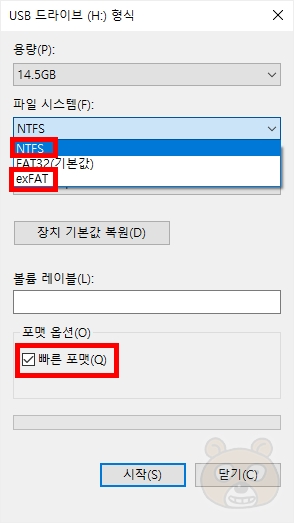
포맷 창이 활성화 되었습니다. 여기에서 설정해야 하는 부분은 바로 파일 시스템입니다. 포맷 방식에 대한 설정인 것입니다. 4GB가 들어가지 않는다는건 현재 FAT32로 설정이 되어 있기 때문입니다. 따라서 이것을 NTFS 혹은 exFAT로 변경하시면 됩니다. 하지만 두가지 방식 중 추천하는건 NTFS입니다. 이유는 안전성 때문입니다. exFAT 방식은 데이터 손실 확률이 다른 포맷 방식 대비 높습니다. 그러니 가장 대중적으로 널리 쓰이는 NTFS를 사용하시기 바랍니다. 그리고 포멧 옵션에 있는 빠른 포맷에 체크하시고 시작 버튼을 눌러 포맷을 진행합니다. 완료 후 용량이 커서 들어가지 않았던 파일을 한번 USB 메모리에 복사해 보시기 바랍니다. 이제 잘 복사 될 겁니다. NTFS와 exFAT에 대한 개념은 아래의 글에서 확인할 수 있습니다. 끝.
USB 메모리 및 저장장치 포맷 방식 FAT32, NTFS, exFAT 차이점
USB 메모리 및 저장장치 포맷 방식 FAT32, NTFS, exFAT 차이점
과거 작성한 문서를 열람했는데 이 내용에 대해 딱히 언급한적이 없더군요. 그래서 작성하는 글입니다. USB 메모리를 사용중이시라면 알아두면 언젠가는 요긴하게 쓰일 내용입니다. USB 메모리
rgy0409.tistory.com





